ワードやエクセルを保存しようとすると、
必ず「マイドキュメント」が開いてしまったり、
「One Drive」が開いてしまうことってありませんか?
「とりあえず、デスクトップに保存できればいいのに!」
じゃあ、設定を変更しましょう!
ワード、エクセルの「デフォルトの保存先」を変更する
*********** 作業開始 ***********
⓵ ワード、エクセルを起動し、左下あたりにある「オプション」を開く
② オプションが開いたら、左側の「保存」を選択
③ 「既定のファイルの場所」の右側にある『参照』をクリックし、保存したい場所を選択

※新しいバージョンでは、「既定のローカルファイルの保存場所」です。
④ 「OK」をクリック
「参照」がない場合は、保存したいフォルダの上(下記画像の、矢印の場所)を
コピーして、貼り付ければ楽です。
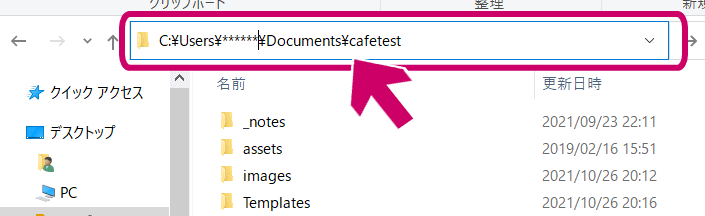 ※手入力する場合は、「¥」(半角)で階層を区切ってください
※手入力する場合は、「¥」(半角)で階層を区切ってください
*********** 作業終わり ***********
以上です。
お疲れさまでした!



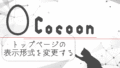
コメント